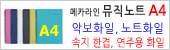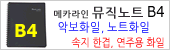|
|
아이라벨 크기별 분류
|
아이라벨 모델별 분류
|
CL428 - CD번호부전용라벨

비트몰 홈 > iLabel (아이라벨, 애니라벨) > [ www.248.kr 이사팔홈 ] |

|
[비트정보 홈] > iLabel 아이라벨 > 아이라벨1.0 소프트웨어 | 아이라벨1 사용설명서 |
|
|
CD번호부2000의 DM용 라벨 만들기 |
|
|
1. CD번호부에 있는 데이타를 검색하여 DM발송용 라벨을 출력할 수 있습니다. |
|
2. CD번호부를 실행한 후 검색종류에서 한 가지를 선택한 후 검색하고자 하는 지역을 선택합니다.(예:업종검색-대구/경북-대구)
|
|
3. 검색하고자 하는 업종을 선택합니다. + 를 클릭하면 세분화되어 나타납니다.
|
|
4.검색업종을 더블클릭하거나, 화면상단의 검색 버튼을 클릭하면 검색이 진행됩니다. 시스템 사양에 따라서 검색 시간이 오래 걸릴 수도 있습니다.
|
|
5. 검색되어진 결과가 화면상에 나타날 것입니다. 대구지역의 도서대여점이 136건 검색되었습니다.
|
|
6. |
|
7.데이타를 선택했다면 선택한 데이타 활용하기 위해서 메모를 해야 합니다. 메모 버튼을 클릭하고 메모하기를 선택하세요.
|
|
8. 검색된 결과는 메모장 형태로 하드디스크에 저장됩니다. 저장할 메모장의 이름을 입력하고 확인 버튼을 클릭하세요. 한글과 영문, 숫자를 이용해 입력할 수 있으며 _를 제외한 특수문자는 허용되지 않습니다.
|
|
9. 메모장이 성공적으로 만들어 졌다면 다음과 같은 메세지가 나타날 것입니다. 확인을 클릭하면 됩니다.
|
|
10. 메모장에 저장한 데이타의 라벨출력을 위해서
|
|
11.한국형라벨2000 로고가 나온 후 템플릿 선택창이 나타날 것입니다. 여기서 원하시는 라벨용지를 선택하세요. 출력하시려는 라벨지 번호와 일치하는 것을 선택하시면 됩니다.(예: CL529)
|
|
12. 템플릿 선택 후 확인 버튼을 클릭하면 이번에는 메모장 선택 화면이 나옵니다. 저장된 메모장 중에서 인쇄하려는 메모장을 더블클릭 하세요.
|
|
13. 목록관리창이 나옵니다. 선택한신 메모장의 내용을 보여주는 창이며 데이타의 수정이나 삭제 정렬등을 하실 수 있습니다. 수정할 사항이 없거나 수정작업을 마쳤다면 종료버튼이나 파일-종료를 선택해서 목록관리창을 빠져나갑니다.
|
|
14. 다음과 같은 화면이 나오면 다 된겁니다. 미리보기로 확인하신 후 프린터에 용지를 넣고 인쇄만 하시면 깔끔한 DM용 라벨이 완성되는 것입니다.
|
|
|
CD번호부 2000 전국판을 이용한 DM라벨 만들기 [사용설명서] |
|
2003 CD번호부(상호/업종)을 이용한 DM라벨 만들기 [사용설명서] - 바로가기 www.아이라벨.com 제조 : 라벨프라자, 구)오피스프라자
아이라벨(iLabel)의 제품은 LbM 라벨몰.kr (LabelMall.kr)에서 가장 저렴하게 판매하고 있습니다.